چند روز پیش، مقالهای برای ذخیره و اشتراکگذاری مکالمات ChatGPT با استفاده از برنامه افزودنی کروم نوشتهام. این واقعاً خوب است زیرا کار ذخیره تاریخچه چت را به شیوه ای مناسب و با قالب بندی مناسب انجام می دهد که می توانید آن را به عنوان یک فایل HTML بارگیری کنید و با هر کسی از طریق ایمیل به اشتراک بگذارید. در این مقاله از سلام دنیا درباره چگونگی اکسپورت کردن داده های ChatGPT بدون استفاده از هیچ برنامه افزودنی صحبت خواهیم کرد. با ما همراه باشید.
چه چیزی در داده های ChatGPT وجود دارد؟
دادههای ChatGPT که اکسپورت میکنید دارای این موارد خواهند بود:
بیشترین نیازی که دارید مکالمات چت است که می توانید از آنها برای ارسال به هر کسی در صورت نیاز استفاده کنید. هنگامی که دادههای ChatGPT را اکسپورت میکنید، بلافاصله یک ایمیل از آنها با فایل Export دریافت میکنید. می توانید روی آن کلیک کنید و یک فایل فشرده در رایانه خود دانلود می کنید.
حتما بخوانید: دانلود و استفاده از چت جی پی تی (ChatGPT) برای اندروید
اکنون میتوانید فایل Zip را استخراج کنید و دادههایی که اکسپورت میشوند را دریافت خواهید کرد.

مراحل اکسپورت کردن یا بارگیری داده های ChatGPT
مرحله 1: ابتدا از پلتفرم ChatGPT بازدید کنید . این را خواهید دید:
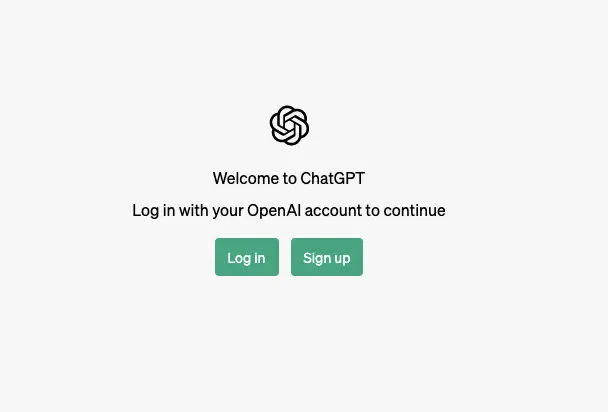
مرحله 2: اگر قبلاً حسابی دارید که من در نظر دارم، روی " log in " کلیک کنید.
مرحله 3: اگر با یک حساب گوگل ثبت نام کرده اید، می توانید روی «continue with Google» یا اگر با حساب مایکروسافت انجام داده اید، می توانید روی «continue wih microsoft account» کلیک کنید. یا اگر آدرس ایمیل و رمز عبور دارید، می توانید آن را وارد کنید تا وارد شوید.
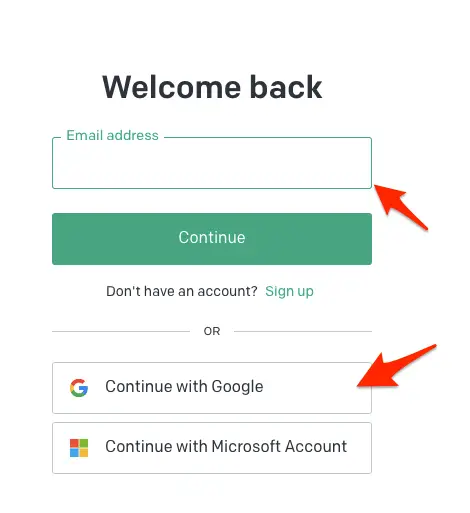
من از جیمیل خود استفاده کرده ام، بنابراین، روی « continue wih Google » کلیک می کنم .
مرحله 4: اکنون، تمام حساب های Gmail وارد شده را در لپ تاپ خود خواهید دید. موردی را که برای ثبت نام در ChatGPT استفاده کرده اید انتخاب کنید.
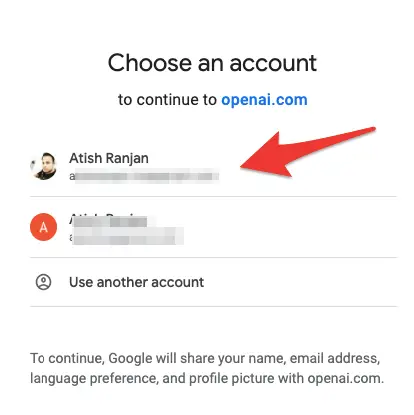
مرحله 5: همانطور که کلیک می کنید، شما را به رابط ChatGPT می برد که در آنجا می توانید از آن استفاده کنید.
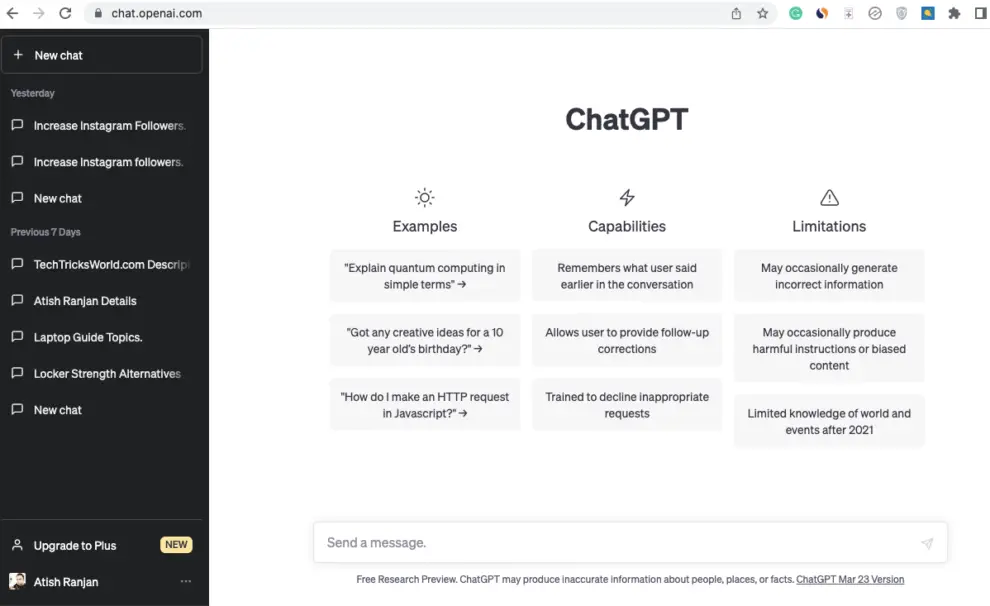
مرحله 6: اکنون، خواهید دید، مکالمات زیادی در سمت چپ صفحه وجود دارد. هنگامی که ما داده ها را اکسپورت می کنیم، همه آنها اکسپورت می شوند.
اکنون روی منوی 3 نقطه ای کنار نام پروفایل خود کلیک کنید.
حتما بخوانید: مشاهده و حذف تاریخچه ربات چت جی پی تی (ChatGPT)
همانطور که کلیک می کنید، می بینید که تعدادی از گزینه ها ظاهر می شوند.
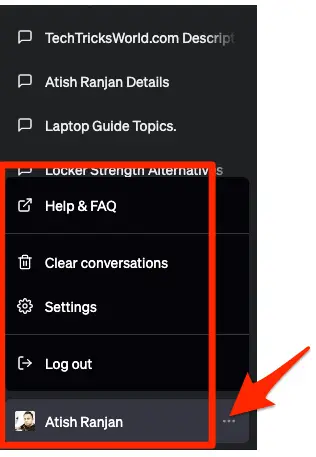
مرحله 7: روی " setting " کلیک کنید.
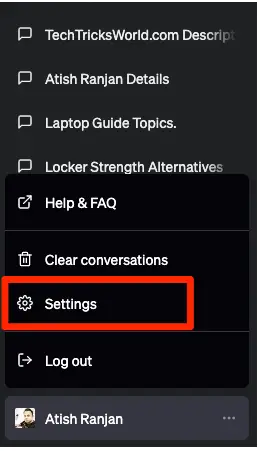
مرحله 8: پنجره ای با گزینه های Theme و Data Controls خواهید دید . روی « Show» در کنار Data Controls کلیک کنید .
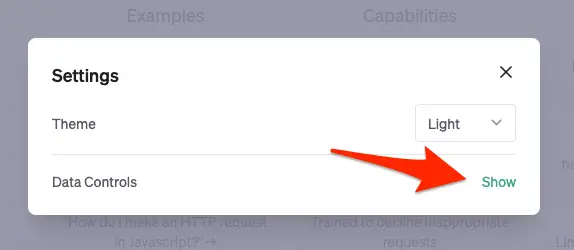
مرحله 9: در آنجا چند گزینه را خواهید دید که به طور پیش فرض تنظیم شده اند. اکنون، باید روی " Export data " کلیک کنید.
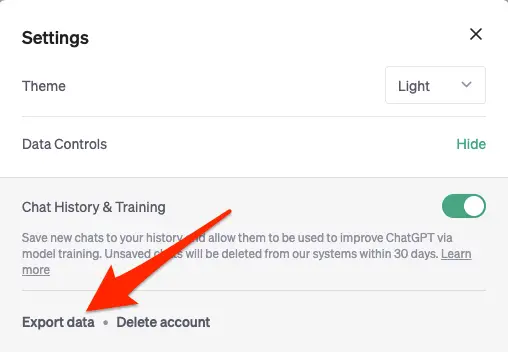
مرحله 10: با یک هشدار از شما خواسته می شود که جزئیات مربوط به اکسپورت را بیان می کند. اکنون بر روی " confirm export " کلیک کنید.
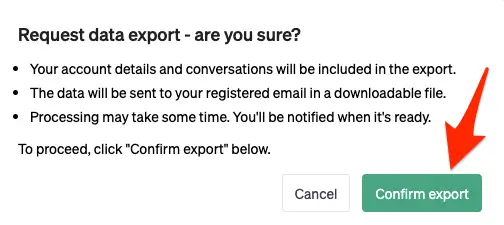
اکنون، تأییدی را در بالای صفحه مشاهده خواهید کرد که می گوید صادرات به زودی ایمیل می شود.
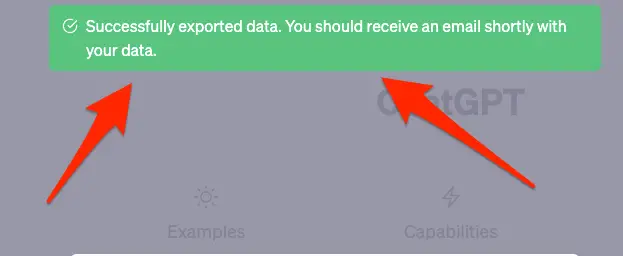
مرحله 11: به ایمیل خود بروید و ایمیلی با موضوع your data export is resdy پیدا خواهید کرد.
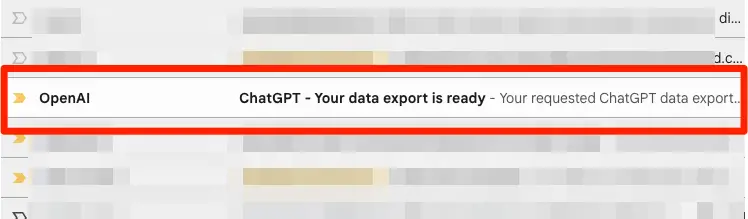
مرحله 12: برای باز کردن ایمیل کلیک کنید و در ایمیل، روی " download data export " کلیک کنید.
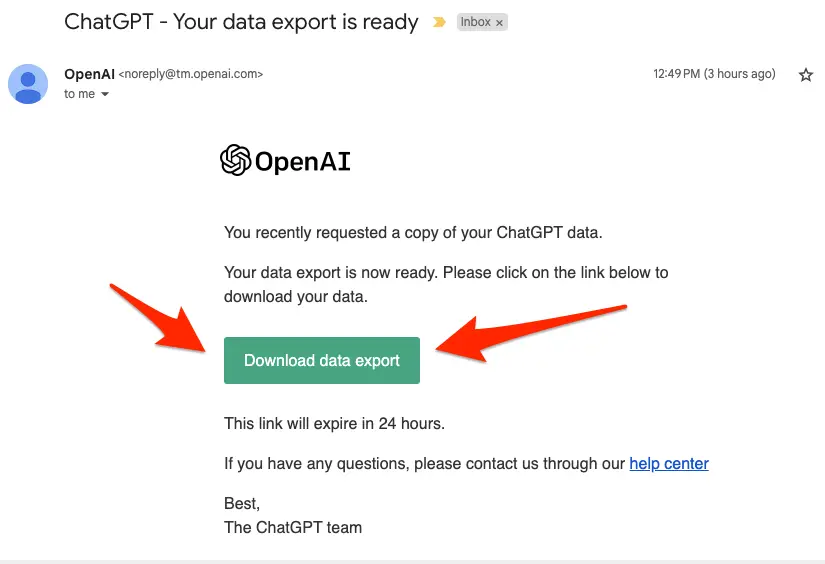
داده ها به صورت یک فایل Zip دانلود خواهند شد .
حتما بخوانید: 5 ابزار و گجت هوشمند خودرو ضروری برای رانندگی آسان
مرحله 13: فایل Zip را اکسترکت کنید و چند فایل را مشاهده خواهید کرد.
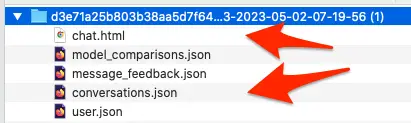
اکنون می توانید هر فایل را با باز کردن آنها مشاهده کنید. علاوه بر این، به طور عمده، شما علاقه مند به باز کردن Chat.html هستید زیرا تاریخچه مکالمه چت در آن ذخیره می شود. هنگامی که آن را باز می کنید، تمام سؤالات و پاسخ های ذخیره شده در آن فایل را با نام موضوع آنها خواهید دید.
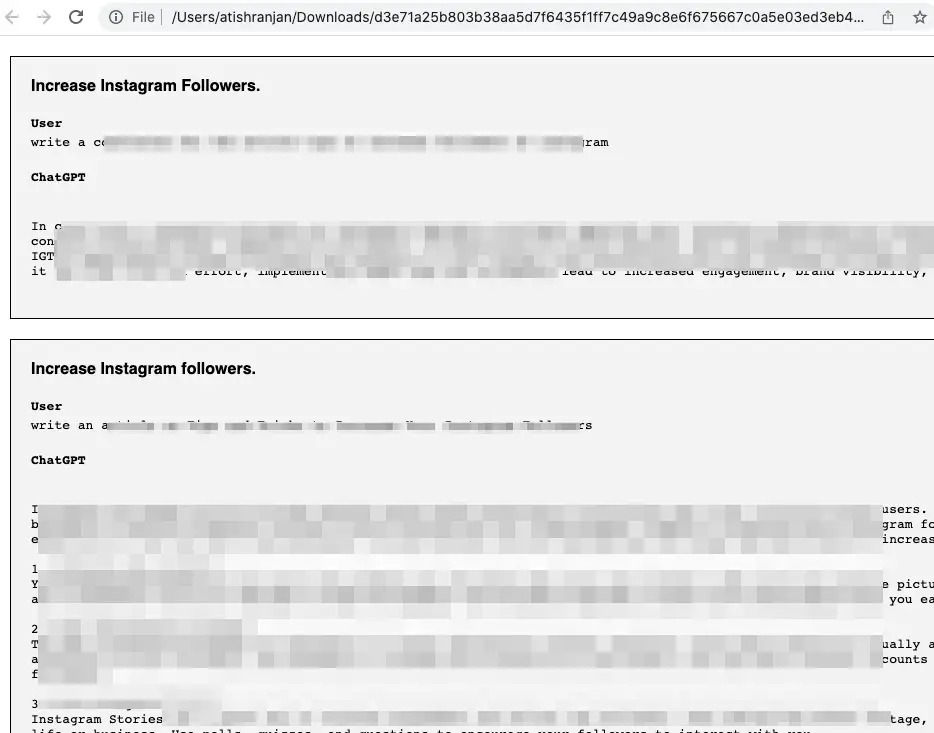
اکنون در صورت نیاز می توانید این فایل HTML را برای شخصی ارسال کنید. در صورت لزوم می توانید سایر فایل های صادر شده را نیز بررسی کنید.
بنابراین، این راهی است که می توانید مکالمات چت ChatGPT را بدون استفاده از هیچ افزونه یا افزونه ای برای هر کسی صادر و ارسال کنید.
توجه: گاهی اوقات اکسپورت داده ها ممکن است دیر در ایمیل به دست شما برسد اما بیشتر اوقات در عرض یک دقیقه می رسد.
سخن آخر
ChatGPT یک پلت فرم عالی برای دریافت پاسخ سوالات شما به شیوه ای خوب است. ممکن است گاهی اوقات اکسپورت کردن چت ها و سایر داده ها مفید باشد. بنابراین، دانستن این موضوع به شما کمک می کند در وقت خود صرفه جویی کنید زیرا اگر ندانید، به کپی و پیست موضوعات ادامه می دهید که زمان زیادی می برد. اما، با این ویژگی Export data، کار به سرعت انجام می شود.
مقالات مرتبط:
دانلود بهترین ابزار هوش مصنوعی برای کسب کار
پیش بینی 12 تا از عجیب ترین و تازه ترین تکنولوژی دنیا تا سال 2050

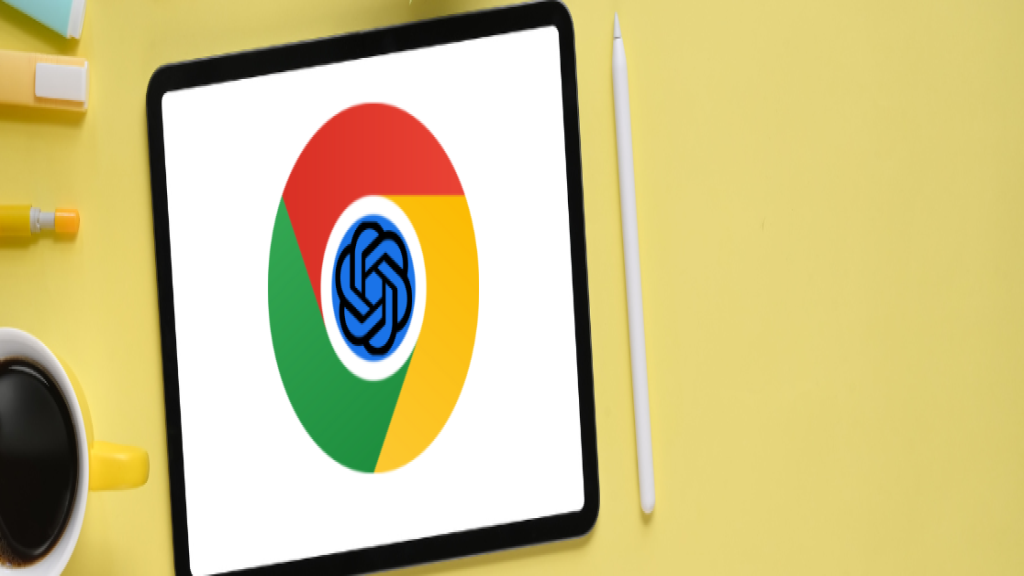
دیدگاه ها